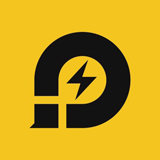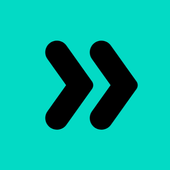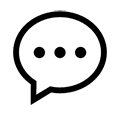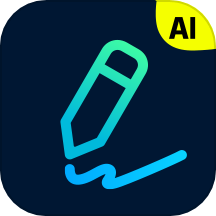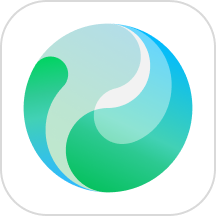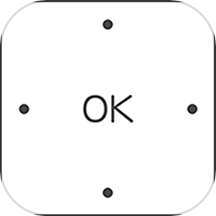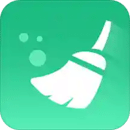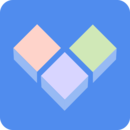《雷电模拟器》怎么开启vt?开启vt教程
在模拟器中开启vt之后,就能够大大降低模拟器对于电脑的cpu和内存消耗,从一定程度上也提高了性能,对于游戏体验的提升很大,那么《雷电模拟器》要怎么开启vt呢?下面小编就给大家带来了《雷电模拟器》开启vt的操作教程,希望能帮助到你。 
雷电模拟器开启vt教程:
1、首先我们重启电脑,然后在开机logo界面时使用热键进入bios设置。
2、不同电脑品牌、主板的热键不同,常见的型号热键如下图所示。 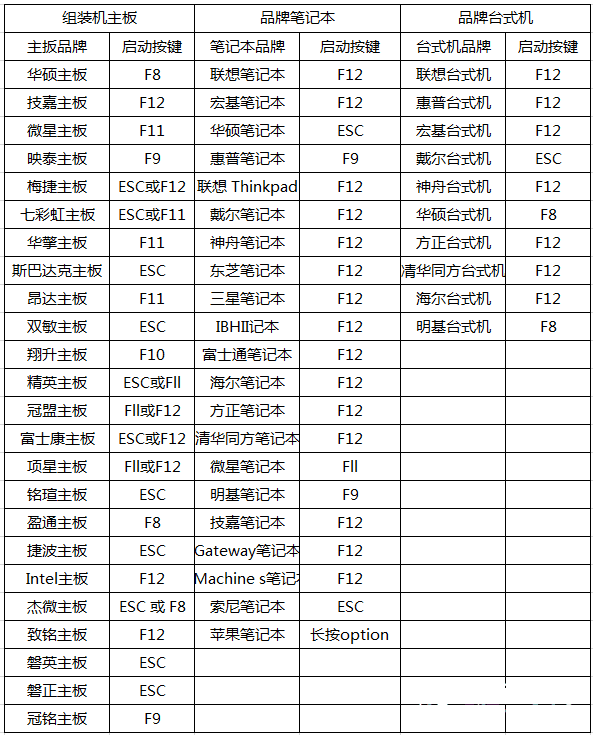
3、除了热键不同外,不同的型号主板的bios设置界面不同,所以开启vt的方法也不太一样。
4、因此,下面以比较常见的华硕主板为例进行讲解,大家可以根据自己的情况进行微调。
5、华硕主板按下热键后会有如图所示的界面,选择“Enter Setup” 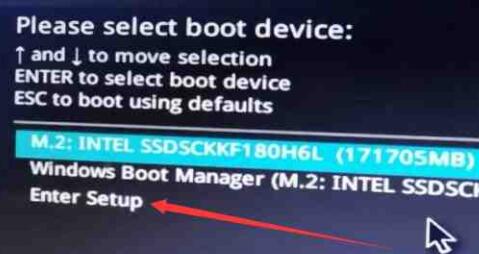
6、华硕主板的bios设置界面如图所示,进入后我们按下键盘“F7”进入高级模式。 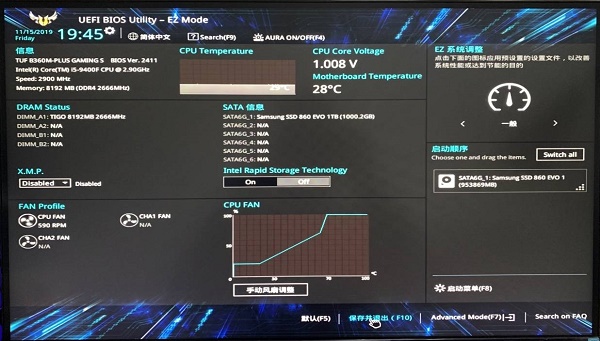
7、进入高级模式后,进入“高级”选项。 
8、在下方列表找到并进入“CPU Configuration” 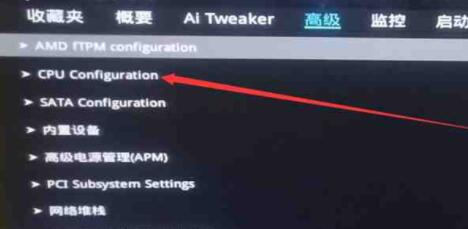
9、接着在下方找到“Intel(VMX)Virtual Technology(或SVM Mode/VT-x)”,将“Disabled”修改为“Enabled” 
10、然后回到“CPU Configuration”,并进入“Secure Virtual Machine”
11、在下方找到“SVM Mode”,将“Dsabled”更改为“Enabled” 
12、最后我们按下键盘“F10”,点击“OK”保存就可以成功开启vt了。
13、其他品牌开启vt方法差不多,我们只要找到对应的选项开启即可。
14、中文版vt一般为:Intel虚拟化 / 虚拟化技术
15、英文版vt一般为:Virtual /Virtualization /VT-x /VMX /SVM /Secure Virtual Machine /Intel Virtualization Technology 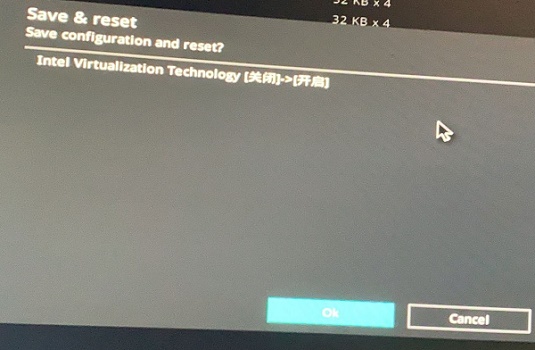
以上就是安卓精灵网【花脸猫】分享的关于《《雷电模拟器》怎么开启vt?开启vt教程》获取攻略分享的全部文章内容,更多安卓资讯,安卓手游,安卓手机软件请关注我们;安卓精灵网将持续更新,如果你觉得好请将本网址分享给你的朋友 【https://m.tiqianhuandai.cc/article/8378.html】。
编辑推荐
- Duo Mobile官方版下载
系统工具 | 12.50MB
版本:4.1.0.0.9.3 2021-12-10
- 免Root防火墙官方版下载
系统工具 | 2.10MB
版本:5.4.1.0.7.3 2021-12-24
- 免Root防火墙最新版下载
系统工具 | 1.80MB
版本:5.4.1.0.2.7 2021-12-24
- 免Root防火墙下载
系统工具 | 2.10MB
版本:5.4.1.0.7.2 2021-12-24
- Surfboard下载
系统工具 | 28.49MB
版本:2.7.8 (Build 121).0.8.4 2022-03-23
- qq轰炸机永久免费版下载
系统工具 | 6.34MB
版本:1.2.1.0.9.9 2021-10-27
与雷电模拟器同类app
- TP-LINK物联下载
系统工具 | 72.91MB
版本:5.4.2.1400 2024-07-08
- 优得赞商家下载
系统工具 | 53.38MB
版本:1.0.55 2024-06-20
- 光速写作下载
系统工具 | 41.11MB
版本:2.8.0 2024-06-11
- 腾讯元宝下载
系统工具 | 63.34MB
版本:1.1.1 2024-06-05
- 遥控精灵2024下载
系统工具 | 43.23MB
版本:5.2.4 2024-05-29
- 3DM游戏修复大师下载
系统工具 | 68.80MB
版本:2.0.0.0 2024-02-27
- 爱清理下载
系统工具 | 5.83MB
版本:1.40 2023-12-03
- 龙猫工具大师下载
系统工具 | 76.87MB
版本:4.2.1 2023-11-21
- 小X分身下载
系统工具 | 18.38MB
版本:19.6 2023-11-17